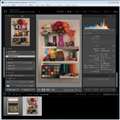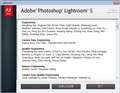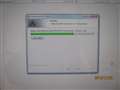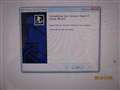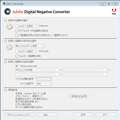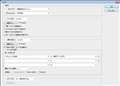���̃y�[�W�̃X���b�h�ꗗ�i�S925�X���b�h�j![]()
| ���e�E�^�C�g�� | �i�C�X�N�`�R�~�� | �ԐM�� | �ŏI���e���� |
|---|---|---|---|
| 15 | 34 | 2014�N11��26�� 07:33 | |
| 1 | 5 | 2014�N11��21�� 17:49 | |
| 1 | 4 | 2014�N11��21�� 16:07 | |
| 2 | 3 | 2014�N11��20�� 12:55 | |
| 2 | 10 | 2014�N11��9�� 16:15 | |
| 16 | 6 | 2014�N11��3�� 17:10 |
- �u����̍i���݁v�̖��ԐM�A�������͍ŐV1�N�A�����ς݂͑S���Ԃ̃N�`�R�~��\�����Ă��܂�
�摜�ҏW�\�t�g > Adobe > Adobe Photoshop Lightroom 5 ���{���
�ڂ����������Ă��������B
Lightroom�� 5.7�ɃA�b�v�f�[�g���܂�����Nikon�ED750�̂q�`�v�t�@�C�����J���܂���B
�u���̃t�@�C���̃v���r���[�͎g�p�ł��܂���v��
�u�����̃t�@�C����Lightroom��RAW�`���̃T�|�[�g�ŔF������܂���v�Ƃ������b�Z�[�W���o�܂��B
�ǂ�����q�`�v�t�@�C�����J�����Ƃ��o����̂ł��傤���B
�o�[�W�����̓w���v��5.7���m�F���Ă��܂��B
![]() 0�_
0�_
tatsunoko99����
�@D750�������Ă��Ȃ��̂Ńl�b�g�ŒT���Ă݂܂������A��薳���ǂݍ��߂܂����B
�@�����Ⴄ��ł��傤�ˁH
�����ԍ��F18191685
![]() 1�_
1�_
tatsunoko99����
�@�m���ɂ��̉�ʂ͑Ή��@��ł͂Ȃ����ɏo���ʂł��ˁB
�@Lightroom�̃o�[�W�����ł���5.7�ɂ���Ɠ�����
�@CameraRAW��8.7�ɃA�b�v�f�[�g���܂����B
�@CameraRAW�̃o�[�W������8.7�ȊO�̏ꍇ�ɂ�8.7��
�@�A�b�v�f�[�g���Ă݂Ă͂ǂ��ł��傤���H
�@Camera Raw plug-in installer
�@http://helpx.adobe.com/x-productkb/multi/camera-raw-plug-in-installer.html
�����ԍ��F18191919
![]() 0�_
0�_
540ia ����
����CameraRAW�̃o�[�W������8.7�ɃA�b�v�f�[�g���܂����B
�o�b���ċN�������đ��삵�܂�������͂蓯����ʂŊJ���܂���ł����B
�����ԍ��F18192017
![]() 0�_
0�_
2014/11/21 22:07�i1�N�ȏ�O�j
�\�ł����Windows����N���A�C���X�g�[�������������������m��܂���B
���炭�A�v���P�[�V�����ł͂Ȃ��I�y���[�e�B���O�V�X�e�����v���b�g�z�[���̖��Ǝv���܂��B
�����ԍ��F18192101
![]() 0�_
0�_
�t�@���^�X�e�B�b�N�E�i�C�g����
���\�ł����Windows����N���A�C���X�g�[�������������������m��܂���B
�N���A�C���X�g�[���Ƃ����̂�windows���ăC���X�g�[������Ƃ������ł����H
windows7�ł����o�b�ɏڂ����Ȃ��̂ł�����������Ȃ����s���Ȃ̂ŏo�������ɂ���܂���B
�����ԍ��F18192194
![]() 0�_
0�_
tatsunoko99����
�@�����g�����T���v���͊J���܂��ł��傤���H
�@http://www.ephotozine.com/article/nikon-d750-sample-photos-26267
�@DSC_0002.NEF��DSC_0014.NEF���g�p���܂����B
�@�����̃t�@�C�����J���āAtatsunoko99����̃t�@�C�����J���Ȃ��悤����
�@D750��NEF�t�@�C���̌`���A�Ⴆ��12bit/14bit�Ƃ����k�ݒ�Ƃ��A
�@���̏ꍇ��Adobe�ɘA�����������ǂ������ł��B
�@���Ȃ݂�CameraRAW��DNG�R���o�[�^��8.6�ɂ����Ƃ���Photoshop��DNG�R���o�[�^��
�@�ŊJ���Ȃ��Ȃ�܂����B
�����ԍ��F18192211
![]() 0�_
0�_
������B
Adobe DNG Converter�ł͕ϊ��ł��܂��ł��傤���H
DNG Converter 8.7�Ő�̃T���v����DNG�t�@�C���ɕϊ��ł��܂����B
DNG Converter�ŕϊ��o���Ȃ��悤���ƁA�C���X�g�[���Ƃ�
�����������łȖ��������ł��B
Adobe DNG Converter�͂����炩��B
http://www.adobe.com/jp/support/downloads/dngw87.html
�����ԍ��F18192251
![]() 0�_
0�_
540ia ����
�����N��͊J���܂����p��͂킩��Ȃ��̂łǂꂪ�T���v���Ȃ̂��킩��܂���B
����ȏ㕡�G�ɂȂ�Ǝ��̓��̃R���s���[�^�[�ł͏����ł������ɂ���܂���B
Adobe�ɘA�����ĉ������Ȃ�������V���L�[�s�b�N�X���U�Ƀo�[�W�����A�b�v����
������łs�h�e�ɕϊ����ă��C�g���[���ŏ������܂��B
���̂o�b�X�L���ł͎�ɕ��������ɂ���܂���B
���낢�날�肪�Ƃ��������܂����B
�����ԍ��F18192344
![]() 0�_
0�_
tatsunoko99����
�@�T���v���̉摜�̉���High Res��RAW�ƌ����Q�̃{�^��������ł��܂���
�@����RAW�̃{�^�����N���b�N���邩�A�E�N���b�N�ŕۑ���������ł��B
�@> Adobe�ɘA�����ĉ������Ȃ�������V���L�[�s�b�N�X���U�Ƀo�[�W�����A�b�v����
�@> ������łs�h�e�ɕϊ����ă��C�g���[���ŏ������܂��B
�@�������DNG Converter��DNG�ϊ�����Lightroom�ɓǂݍ��܂��������ǂ��ł��B
�@
�@�p��T�C�g����T���v�����_�E�����[�h������O��DNG Converter���_�E�����[�h����
�@tatsunoko99����̉摜��ϊ����Ă݂������ǂ���������܂���ˁB
�����ԍ��F18192409
![]() 0�_
0�_
540ia ����
���x�����t�����������������肪�Ƃ��������܂��B
�R�s�[�����q�`�v�t�@�C���͂�͂�J���܂���ł����B
DNG Converter�͂ǂ��ɂ���̂��킩��Ȃ��̂ł�߂Ă����܂��B
�q�`�v��Nikon��Capture-NX-D�i�C���X�g�[���ς݁j�ł��ϊ��ł���̂�
TIF�ϊ��͂�����ŕϊ����܂��B
�_������5.7���ăC���X�g�[��������C���Ƃ�����ʂ��o���̂�
�Ō�܂ōăC���X�g�[�����܂�������͂茋�ʂ͓����ł����B
���̂o�b�X�L���͉p��͂��납�J�^�J�i�������ǂ������ł���
�C���X�g�[���ƃ_�E�����[�h�̈Ⴂ�������܂��Ƃ��������
����ȏ�͖��������ł��B
�����ԍ��F18192522
![]() 0�_
0�_
�Ō��CameraRAW8.7��DNG Converter 8.7�Ƃ��ɃC���X�g�[�����܂��������ʂ͓����ł����B
�����A�s�v�c�Ȃ��Ƃɂ�������̃t�@�C���̒��ʼn������̓v���r���[�ł��邵DNG�H�ɕϊ��ł��܂��B
���S�����S���قǂł����B
�����CameraRAW8.7��DNG Converter 8.7��Lightroom�̒��̍\���\�t�g�Ȃ̂ł��傤���B
���̕ӂ̈ʒu�Â����ǂ��킩��܂���B
����Ƃ��낢�둀�삷��Ƃ킩��Ȃ����Ƃ��܂��܂������č�������̂�
������ł�߂Ă����܂��B���肪�Ƃ��������܂����B
�����ԍ��F18192647
![]() 1�_
1�_
tatsunoko99����
�@CameraRAW��DNG Converter��Photoshop�p�ɗp�ӂ���Ă�����̂Ǝv���ĉ������B
�@Lightroom�ɂ͂��̂Q���g�ݍ��܂�Ă���Ǝv���Ηǂ��ł��B
�@CameraRAW8.7��DNG Converter 8.7�œǂݍ��߂��t�@�C����Lightroom�œǂݍ���ł݂ĉ������B
�@�����A�ǂݍ��߂�Ǝv���܂��B
�@�ŁA���̓ǂݍ��߂��t�@�C���Ɠǂݍ��߂Ȃ��t�@�C���̈Ⴂ�͉��ł��傤���H
�@���̈Ⴂ��������Ɨǂ��̂ł����c
�����ԍ��F18192666
![]() 0�_
0�_
tatsunoko99����
�@CameraRAW��DNG Converter�œǂݍ��߂镨�Ɠǂݍ��߂Ȃ����̂��L��ƌ�������
�@D750�ւ̑Ή����s���S�Ȃ̂�������܂���ˁB
�@���̈Ⴂ��Adobe�ɕ��đΉ����Ė���������ǂ������ł��B
�@CameraRAW��DNG Converter�œǂݍ��߂����̂�Lightroom�ł��ǂ߂��
�@�C���X�g�[���Ƃ��ݒ�Ƃ��A�����������ł͂Ȃ��Ȃ�܂��̂�
�@Adobe�̑Ή����K�{�ɂȂ�l�ȋC�����܂��B
�����ԍ��F18192730
![]() 1�_
1�_
540ia ����
�uCamera�@Raw�ȊO�̃t�@�C����DNG�ɕϊ�����܂���ł����v
�u�ǂݍ��t�@�C���̈ꕔ��Camera�@Raw�t�@�C���ł͂���܂���ł����v
�uDNG�ɕϊ������̂�Camera�@Raw�t�@�C���݂̂ł��v
�Ƃ������b�Z�[�W���o�܂����B
�ēx�ACamera Raw plug-in installer���C���X�g�[�������̂ł���
�ǂ����A���S�ɃC���X�g�[������Ă��Ȃ���������܂���B
��u�u�P�U�r�b�g�����߂��ĥ����v�o���Ȃ��H�݂����ȃ��b�Z�[�W���o�܂����B
�C���X�g�[���[�H�͊������Ă����ł������
���k����Camera�@Raw�A�v���P�[�V�����͊J���܂���ł����B
�ǂ��킩��܂���PC���̖��̂悤�ȋC�����܂��B
�����ԍ��F18193671
![]() 0�_
0�_
tatsunoko99����
�@�ςł��˂��`
�@>�uCamera�@Raw�ȊO�̃t�@�C����DNG�ɕϊ�����܂���ł����v
�@>�u�ǂݍ��t�@�C���̈ꕔ��Camera�@Raw�t�@�C���ł͂���܂���ł����v
�@>�uDNG�ɕϊ������̂�Camera�@Raw�t�@�C���݂̂ł��v
�@�����DNG Converter�̃��b�Z�[�W�ƌ������ł��傤���H
�@DNG Converter��NEF�t�@�C����DNG�t�@�C���ɕϊ����邾���̒P���ȃv���O�����Ȃ̂�
�@����ŕϊ��ł��Ȃ��Ƃ����NEF�t�@�C�����ɖ�肪�L��悤�ȋC�����Ă��܂��܂��B
�@http://bbs.kakaku.com/bbs/K0000519163/SortID=18191538/ImageID=2077147/
�@���̉摜��Lightroom�̉�ʂł���ˁH
�@���̉�ʂ�Y�t����
�@> �Ō��CameraRAW8.7��DNG Converter 8.7�Ƃ��ɃC���X�g�[�����܂��������ʂ͓����ł����B
�@> �����A�s�v�c�Ȃ��Ƃɂ�������̃t�@�C���̒��ʼn������̓v���r���[�ł��邵DNG�H�ɕϊ��ł��܂��B
�@> ���S�����S���قǂł����B
�@�ƌ����������݂�����Ă��܂����A���̓ǂݍ��߂��S���قǂ̉摜������DSC_0349.NEF
�@��DSC_0799.NEF�������̂ł��傤���H
�@����DSC_0349.NEF��DSC_0799.NEF��D750�ŎB�����摜�̏ꍇ�A�������ǂݍ��߂�t�@�C�����L��ƌ������ɂȂ�܂��B
�@���Ȃ��Ƃ��ǂݍ��ݎ��̃T���l�C���͓ǂ߂Ă��܂��B
�@DNG Converter 8.7�̉�ʂ�Y�t���Ă����܂��B
�@���̗l�ɂȂ��Ă��邩�m�F���Ă݂ĉ������B
�@�摜�P�F�N������
�@�摜�Q�F�o�[�W�����m�F
�@�摜�R�F�ϊ�����
�@�@�@�@�@DSC_0002.NEF��DSC_0014.NEF���_�E�����[�h����D750�̃T���v���摜�ŁA
�@�@�@�@�@����ȊO�͎���D800E�̉摜�ł��B
�@DNG Converter 8.7��D750��NEF�t�@�C�����ϊ��ł��Ȃ��ꍇ�A�������i.com�ɏ��������
�@���Ƃ��o����l�Ȗ��ł͂���܂���B�@Adobe�̃T�|�[�g���Ă݂ĉ������B
�@�Ō�ɍēx�m�F�������̂ł����A
�@http://bbs.kakaku.com/bbs/K0000519163/SortID=18191538/ImageID=2076865/
�@���̉�ʂœǂݍ����ʂ̃_�C�A���O��OK�ŕ�������Ƀw���v���N���b�N��������
�@Adobe Photoshop Lightroom 5.7�ɂ��āc
�@���\������A�N���b�N�����Lightroom 5.7�̃o�[�W�����\���������ƌ������ł�낵���̂ł���ˁH
�@
�����ԍ��F18194080
![]() 0�_
0�_
540ia ����
�������DNG Converter�̃��b�Z�[�W�ƌ������ł��傤���H
DNG Converter�ł͂Ȃ�Lightroom5.7�̃��b�Z�[�W�ł��B
��DNG Converter��NEF�t�@�C����DNG�t�@�C���ɕϊ����邾���̒P���ȃv���O�����Ȃ̂ť��
DNG Converter���ǂ��ɂ���̂��킩��܂���B
�Ȃ̂�DNG Converter��NEF�t�@�C����DNG�t�@�C���ɕϊ����Ă��܂���B
���@http://bbs.kakaku.com/bbs/K0000519163/SortID=18191538/ImageID=2077147/
���@���̉摜��Lightroom�̉�ʂł���ˁH
Lightroom�̉�ʂł��B
��DNG Converter 8.7�̉�ʂ�Y�t���Ă����܂��B
���@���̗l�ɂȂ��Ă��邩�m�F���Ă݂ĉ������B
���@�摜�P�F�N������
���@�摜�Q�F�o�[�W�����m�F
���@�摜�R�F�ϊ�����
DNG Converter 8.7���ǂ��ɂ���̂��킩��Ȃ��̂Ŋm�F�ł��܂���B
�f�X�N�g�b�v�ɃA�C�R���H���ł�킩��₷���̂ł������
�ǂ��ɂ���̂��T���Ă݂܂��B
���@�Ō�ɍēx�m�F�������̂ł����A
���@http://bbs.kakaku.com/bbs/K0000519163/SortID=18191538/ImageID=2076865/
���@���̉�ʂœǂݍ����ʂ̃_�C�A���O��OK�ŕ�������Ƀw���v���N���b�N��������
���@Adobe Photoshop Lightroom 5.7�ɂ��āc
���@���\������A�N���b�N�����Lightroom 5.7�̃o�[�W�����\���������ƌ������ł�낵���̂ł���ˁH
�w���v���N���b�N����Lightroom 5.7�̃o�[�W�������\������܂��B
�@
�����ԍ��F18194227
![]() 0�_
0�_
tatsunoko99����
�@�\����܂����̂P�_�m�ɂ��Ē����܂����H
�@[18194080]�ł̎��̏������݁B
�@> http://bbs.kakaku.com/bbs/K0000519163/SortID=18191538/ImageID=2077147/
�@> �@���̉摜��Lightroom�̉�ʂł���ˁH
�@>
�@> �@���̉�ʂ�Y�t����
�@> �@> �Ō��CameraRAW8.7��DNG Converter 8.7�Ƃ��ɃC���X�g�[�����܂��������ʂ͓����ł����B
�@> �@> �����A�s�v�c�Ȃ��Ƃɂ�������̃t�@�C���̒��ʼn������̓v���r���[�ł��邵DNG�H�ɕϊ��ł��܂��B
�@> �@> ���S�����S���قǂł����B
�@>
�@> �@�ƌ����������݂�����Ă��܂����A���̓ǂݍ��߂��S���قǂ̉摜������DSC_0349.NEF
�@> �@��DSC_0799.NEF�������̂ł��傤���H
�@>
�@> �@����DSC_0349.NEF��DSC_0799.NEF��D750�ŎB�����摜�̏ꍇ�A�������ǂݍ��߂�t�@�C�����L��ƌ������ɂȂ�܂��B
�@> �@���Ȃ��Ƃ��ǂݍ��ݎ��̃T���l�C���͓ǂ߂Ă��܂��B
�@����DSC_0349.NEF��DSC_0799.NEF��D750�ŎB�����摜�ł����H
�@DNG Converter�͂����ŏ����Ă܂��B
�@http://bbs.kakaku.com/bbs/K0000519163/SortID=18191538/#18192251
�@
�@
�@
�@
�@�p�ꂪ������Ȃ��ƌ������ł��̂ŃT���v���摜�ւ̃����N�������Ă����܂��B
�@http://www.magezinepublishing.com/equipment/images/equipment/D750-5594/raw/DSC_0002.NEF
�@
�@http://www.magezinepublishing.com/equipment/images/equipment/D750-5594/raw/DSC_0014.NEF
�@�T�C�g�͂�����ł��B
�@http://www.ephotozine.com/article/nikon-d750-sample-photos-26267
�����ԍ��F18194284
![]() 0�_
0�_
2014/11/22 17:08�i1�N�ȏ�O�j
�摜�ҏW�\�t�g > Adobe > Adobe Photoshop Lightroom 5 ���{���
���߂Ď��₳���Ē����܂��B
Lightroom5��p���Č������܂��́A�摜�f�[�^�ɁyCopyright ©; �������c�z�̂悤�ȕ����ȒP�ɓo�^�ł��������ɏo�͂���悤�ȕ��@�Ȃǂ���܂��ł��傤���H
�v�����g���ɂ́A�y�[�W�ݒ蓙�ʼn摜�ɃR�����g���͂͏o���܂������c
�g�p�ړI�Ƃ��āA�u���O���ւ̃A�b�v����ۂɁA�g�p�������Ǝv���܂��B
�F�X�ƌ������܂������A�ǂ����@������܂���B
�܂��A�h�f�l�œ���\�t�g����肭�g�����Ȃ��̂����ł��B
�t���[�\�t�g���ŊȒP�ɍs�������ȕ�������̂Ȃ狳���Ē����Ȃ��ł��傤���B
![]() 0�_
0�_
���쌠���A�}�[�N���ꊇ���ē����t���[�\�t�g������܂��B
���摜�ɒ��쌠����S���ꊇ�\�t����t���[�\�t�g�u(Copyright!)Paste Engine�v
http://okguide.okwave.jp/guides/66267
�����ԍ��F18190790
![]()
![]() 0�_
0�_
Kai-Yumi����
�ߋ��X���ɓ��l�̎��₪����܂��̂ŁA�Q�l�ɂ���Ă��������B
http://bbs.kakaku.com/bbs/K0000519164/SortID=17498896/#tab
�����ԍ��F18190822
![]()
![]() 1�_
1�_
Lightroom 5.7��LR/Mogrify 2 4.48�ŃT���v��������Ă݂܂����B
�����ԍ��F18191078
![]() 0�_
0�_
�F�l�A�����̕Ԏ����肪�Ƃ��������܂����B
���X�A�\�t�g���t���Ɏg�����Ȃ��͓̂�����ł��ˁB
�����A�F�X�Ǝ����Ă݂܂��B
>�L�n65����F���肪�Ƃ��������܂��B�����g�p���Ă݂����Ƃ��݂܂��B
>�����Ƃ���F�v�����g���ɂ́A�s�������������̂ł����c�������ɏo���Ȃ����������ĔY��ł��܂����B
>540ia����F�T���v���܂Œ��J�ɂ��肪�Ƃ��������܂��B�ߋ��̃X����q�����Q�l�ɂ����Ē����܂��B
�����ԍ��F18191180
![]() 0�_
0�_
�摜�ҏW�\�t�g > Adobe > Adobe Photoshop Lightroom 5 ���{���
�w�������m�[�g�p�\�R���ɂ��̃\�t�g���t������Ă���̂ł����L���m��5D�V�A7D�U�ɂ��Ή����Ă���̂ł��傤���B�p�\�R���͔[�i�҂��ł��B�����͈�x����������ƂȂ��̂őS��������܂���B
�����ԍ��F18188197�@�X�}�[�g�t�H���T�C�g����̏�������
![]() 0�_
0�_
���y�����S�Ҍ����I�zLightroom���g����1
http://blog.excite.co.jp/spdesign/21870947/
�����ԍ��F18188321
![]() 0�_
0�_
5D3�ɂ͑Ή��ς݂ł��B
7D2�͍�������[�X���ꂽ5.7�őΉ��ɂȂ�܂����B
�A�b�v�f�[�g����Ύg����悤�ɂȂ�Ǝv���܂��B
Lightroom 5.7�̏��͂�����ɏ����Ă���܂��B
http://bbs.kakaku.com/bbs/K0000519163/SortID=18183960/#tab
�����ԍ��F18188480
![]()
![]() 1�_
1�_
�g�������ɂ��ẮA�悸AdobeTV�������ɂȂ�̂���낵���̂ł͂Ȃ��ł��傤���H
�ߋ��X���Ŏ��₳��Ă�����ɂ�AdobeTV�ŕ�����Ă���������\��������Ⴂ�܂��B
AdobeTV Lightroom
http://tv.adobe.com/jp/product/lightroom/
���{�ꂾ�ƃR���e���c�����Ȃ��̂ʼnp��ŒT�����̂��ǂ������m��܂���B
http://tv.adobe.com/product/lightroom/
�����ԍ��F18190931
![]() 0�_
0�_
�摜�ҏW�\�t�g > Adobe > Adobe Photoshop Lightroom 5 ���{���
PC��HD�̗e�ʂ������ς��ɂȂ����̂ŁA�f�[�^���O�t����HD�Ɉړ��������̂ł��A�f�[�^�̏ꏊ���ς���Lightroom���Ŏʐ^�̕ҏW��v�����g���ł��Ȃ��Ȃ�܂���ˁB
���̑�Ƃ��ėǂ����@����������Ă��������B
��̃J�^���O�ɕ����̃t�H���_����ǂݍ���ł���̂Ŏ����Ŏd��������͕̂s�\�ł��B
�X�������肢���܂��B
![]() 0�_
0�_
aggressive_Eriko����
�G�N�X�v���[�����ňړ������ꍇ��LR�Ńt�H���_�[���w�肵�����Ηǂ��ł��B
�����g���Ǘ����Ă���t�H���_�[�P�ʂōs���K�v���L��܂��B
�ߋ��X�����Q�l�ɂ��Ă݂ĉ������B
http://s.kakaku.com/bbs/K0000519163/SortID=18021023/
�����ԍ��F18186559�@�X�}�[�g�t�H���T�C�g����̏�������
![]()
![]() 1�_
1�_
�t�H���_�[�\�������G�Ŏ��Ƃ������ȏꍇ�́A
�k�q�ɓo�^����Ă���S�摜��V�K�J�^���O�Ƃ���
�����o�����@���L��܂��B
���̏ꍇ�A�����o����ɊO�t���g�c�c���w�肵��
���摜�������o���悤�ɂ��܂��B
�S�Ẳ摜�̏����o�����I��������A���摜��
�k�q�ō폜����Ηǂ��ł��傤�B
�A���A���̕��@�͂k�q�ɓo�^����Ă���摜�݂̂�
�ΏۂɂȂ�܂��̂ŁA�o�^�摜�ȊO�̓R�s�[����܂���B
�摜�Ɠ����ꏊ�ɑ��̃t�@�C�������L��ꍇ��
��̃t�H���_�[�P�ʂł̈ړ����������Ǝv���܂��B
�����ԍ��F18186732�@�X�}�[�g�t�H���T�C�g����̏�������
![]()
![]() 0�_
0�_
540ia����
�������肪�Ƃ��������܂��B
��ώQ�l�ɂȂ�܂����B
�����ԍ��F18186874
![]() 1�_
1�_
�摜�ҏW�\�t�g > Adobe > Adobe Photoshop Lightroom 5 ���{���
���������b�ɂȂ��Ă���܂��B
�܂�������Ă��������B
����A�|�W�摜��16BASE��TIFF�t�@�C���ɃX�L�������Ă�������̂ł����Alightroom�Ɏ�荞�݂��ł��܂���B
�t�@�C�����́�������.TIF�ł��BphotoshopCC�ł͐���ɊJ���܂����B
����photoshopCC��jpeg�ϊ�����ΐ���Ɏ�荞�݂͂ł��Ă��܂��B
�t�@�C���̌`��������Ȃ̂ł��傤���H
�������������B
��낵�����肢�������܂��B
![]() 0�_
0�_
https://helpx.adobe.com/jp/lightroom/help/file-import-formats-settings.html
�������TIFF �`���̍��ɏ����Ă�����e�Ŏv�����邱�Ƃ͖����ł��傤���B
TIFF�͓����Ő���ނ̈��k�`�����g�������Ă���̂ŁA���k�`�����������w�肵�ăt�@�C�����쐬�����ꍇ�͂ǂ��ł��傤���B
�����ԍ��F18146231
![]()
![]() 0�_
0�_
�܂���32 bit/�`�����l����TIFF �摜�t�@�C���ł͂Ȃ��ł��傤�ˁB
�����ԍ��F18146280
![]()
![]() 0�_
0�_
�[����
�������肪�Ƃ��������܂��B
�܂��t�@�C���͓��R2G�ȏ�ł͂���܂���B15MB�قǂł��B
���������Ƃ���A��������t�@�C����photoshop�ŊJ����TIF�ŕۑ��������i�摜���k�Ȃ��A�s�N�Z���̏����C���^�[���[�u�A�o�C�g����IBMPC�j�Ǝ�荞�݂ł��܂����B���ƂȂ��s�N�Z���̏��������������ł��ˁB
���ׂẴX�L�����f�[�^��ۑ��������ƂȂ�ƁA������ƋC���œ��肻���ł��B�i���j
�����ԍ��F18146294
![]() 0�_
0�_
�L�n65����
���肪�Ƃ��������܂��B
32bit/�`�����l�����ǂ����m�F������@�͂���܂����H
�Ǝ҂���ɕ��������Ȃ��ł��傤���H
�����ԍ��F18146300
![]() 0�_
0�_
�L�n65����
����photoshop�Ɏ�荞�摜�̃��[�h�ɂ�8bit/�`�����l���Ƀ`�F�b�N�������Ă܂����B
�Ƃ������Ƃ�8bit/�`�����l���Ȃ�ł��傤���H
�����ԍ��F18146324
![]() 0�_
0�_
32bit���ǂ�����Photoshop�ŊJ���Ε�����Ǝv���܂����c
�t�@�C������R�L���Ă��o�b�`�ŕϊ�����A�ǂ������Ǝv���܂��B
�����ԍ��F18146330�@�X�}�[�g�t�H���T�C�g����̏�������
![]()
![]() 0�_
0�_
�����A8bit��������ł��ˁB
����Ȃ�o�b�`�ϊ������pPhotoshop������ɂ���Ă���܂��ˁB
�����ԍ��F18146390�@�X�}�[�g�t�H���T�C�g����̏�������
![]() 0�_
0�_
540ia����
�o�b�`�����Ŋ撣���Ă݂܂��B
�����Ă����������݂Ȃ���A��������ɂȂ�܂����B
���肪�Ƃ��������܂��B
�����ԍ��F18146496
![]() 0�_
0�_
�c�ɂ̐V�l����
�@TIFF�ۑ����鎞�̃I�v�V�����̑g�ݍ��킹12��ނŎ����Č��܂����B
�@JPG��Photoshop CC�œǂݍ��݉摜���k�����ALZW�AZIP��3��ނ�
�@���ꂼ��s�N�Z�������A�o�C�g������ς��ĕۑ�����Lightroom�œǂݍ��݂܂����B
�@���̌��ʁAPhotoshop��TIFF�ۑ������S�Ă̑g�ݍ��킹��Lightroom�Ő���ɓǂݍ��ގ����o���܂����B
�@�����ɂ���12��ނ̉摜��ʂ̃\�t�g�i���ꃁ�[�J�[�̕ʃo�[�W����2��ށj�œǂݍ��܂����Ƃ���
�@�o�C�g�����͊W�Ȃ�LZW���k��ZIP���k�Ńs�N�Z���������`�����l�����Ƃ�4��ނ��������ǂݍ��߂܂���ł����B
�@16BASE�̖����kTIFF�ۑ����ƃt�@�C���T�C�Y��19MB�ɂȂ�A���k���Ă��Ȃ��̂ʼn摜���Ƀt�@�C���T�C�Y�͕ς�炸
�@�S�ē����T�C�Y�ɂȂ�͂��ł��B
�@�t�@�C���T�C�Y��15MB���ƌ������ł��̂ŁA�����A���炩�̈��k���|�����Ă��āA�X�Ƀs�N�Z���̏������`�����l�����Ƃ�
�@�Ȃ��Ă�����̂Ǝv���܂��B
�@�X�L���������I���W�i�����������ɕۑ����Ă����A�R�s�[��Photoshop�ŊJ���āA���̂܂܉��������ɕۑ����������ł�
�@Lightroom�œǂݍ��߂�Ǝv���܂��B
�@�o�b�`�����ł����A������Ԃł͂��̂܂ܕۑ�����A�N�V�������Ȃ��̂�TIFF�ۑ�����A�N�V���������K�v���L��܂���
�@���ꂳ������Ă��܂��A���Ƃ̓o�b�`�̃_�C�A���O�Ō��f�[�^�ƕۑ���̃t�H���_�[���w�肷�邾���ł��B
�@���Ƃ́A�t�@�C���ϊ��̃t���[�\�t�g��T���Ă���ƌ����̂��ǂ���������܂���B
�����ԍ��F18147169
![]() 1�_
1�_
540ia����
�ڍׂȎ������肪�Ƃ��������܂��B
�����Ă���������photoshopCC�̃o�b�`�����ł��ƂȂ��܂����B
�f�[�^��15MB�قǂƏ����܂������A540ia�����������Ƃ���S��19MB�ł����B�����ւ炵�܂����B
�O�̂��߁A�X�L�����Ǝ҂���Ɋm�F�����̂ł����A���X�̕��ł�lightroom5.6�Ŗ��Ȃ���荞�݂ł��Ă��邻���Ȃ̂ł��B
����lightroom��5.2�������̂ŁA�����A�b�v�f�[�g���܂������A��͂莄�̕��ł̓_���ł����B
�S���s�v�c�ł��B
������ɂ���A�o�b�`����������Ύ�荞�݂ł��Ă��܂��̂ŁA���̂����𑱂��Ă݂悤�Ǝv���܂��B
���肪�Ƃ��������܂����B
�����ԍ��F18148601
![]() 1�_
1�_
�摜�ҏW�\�t�g > Adobe > Adobe Photoshop Lightroom 5 ���{���
����ĉ摜���d�Ɏ�荞��ł��܂������߁A��������.jpg�Ƃ����t�@�C���ȊO�Ɂ�������-2.jpg�Ƃ����t�@�C������ʂɂł��Ă��܂��܂����B��������-2.jpg�̃t�@�C���������s�b�N�A�b�v���Ĉꊇ�Ńf�B�X�N����폜������@�͂���ł��傤���H�����Ă��������B��낵�����肢���܂��B
![]() 1�_
1�_
�R�}���h�v�����v�g�𗧂��グ�ă��[�N�t�H���_��jpg�ۑ��t�H���_�Ɉړ�����
del *-2.jpg
�����ԍ��F18123642
![]()
![]() 2�_
2�_
�c�ɂ̐V�l����
�@�P�DLightroom���I�����āA�G�N�X�v���[���ŏd�����Ă���t�H���_�[���J���܂��B
�@�Q�D��������-2�Ɠ��͂���-2�̕t�����d���t�@�C����\�������܂��B
�@�R�D�������ꂽ-2�̕t�����d���t�@�C�����폜���܂��B
�@�S�DLightroom�𗧂��グ�d���t�@�C�����ۑ�����Ă����t�H���_�[���J���܂��B
�@�T�D�d���t�@�C���͍폜����Ă���̂ŃT���l�C���̉E��Ƀt�@�C����������܂���ƂȂ��Ă���͂��ł��B
�@�U�D�t�H���_�[���E�N���b�N���ăt�H���_�[����I�����܂��B
�@�V�D�_�C�A���O�Łu������Ȃ��ʐS���J�^���O����폜�v�Ƀ`�F�b�N���܂��B
�����ԍ��F18123689
![]()
![]() 6�_
6�_
�[����A540ia����
�����̃��X���肪�Ƃ��������܂��B
����MAC�Ȃ̂ŁA540ia����̕��@�Ŏ����Ă݂܂��B
�܂����ʂ������܂��B
���}�����܂�
�����ԍ��F18123721
![]() 2�_
2�_
MAC�ł������B
Finder�ł��������H �����-2�̕t�����t�@�C�����������Č��ĉ������B
�����ԍ��F18123810
![]()
![]() 2�_
2�_
���肪�Ƃ��������܂��B
finder��-2.jpg�̃t�@�C�����܂��폜���A���Ƃ�540ia����̂����Ńo�b�`���ł����B
������܂����B
�����ԍ��F18123900
![]() 2�_
2�_
�������܂���肻���ł��A�ނ����������������Ƃ���܂��A
���Ƃł��̃X����T���Ղ��悤�Ɋ���o���Ă����܂��A
���肪�Ƃ��������܂����B
�����ԍ��F18126244
![]() 1�_
1�_
�N�`�R�~�f������
�V���s�b�N�A�b�v���X�g
-
�y�~�������̃��X�g�z�������̂ς�����
-
�y�~�������̃��X�g�zPC�\��20251031
-
�y�~�������̃��X�g�z���C��PC�č\��
-
�yMy�R���N�V�����z����\��
-
�y�~�������̃��X�g�zpc�P�[�X
���i.com�}�K�W��
���ڃg�s�b�N�X
- �m�[�g�p�\�R����������9�I�I �p�r�ʂ̃R�X�p�ŋ����f���y2025�N10���z

�m�[�g�p�\�R��
- �p�i�\�j�b�N �u���[���C���R�[�_�[�̂�������5�I�I ���S�Ҍ����̑I�ѕ�������y2025�N10���z

�u���[���C�EDVD���R�[�_�[
- �r���[�J�[�h �X�^���_�[�h��JRE CARD�̈Ⴂ�͉��H ��ׂĂ킩�����u���܂��g�����v

�N���W�b�g�J�[�h
�i�p�\�R���j
�摜�ҏW�\�t�g
�i�ŋ�10�N�ȓ��̔����E�o�^�j